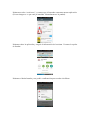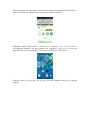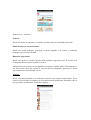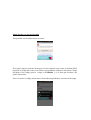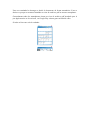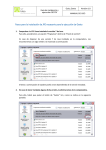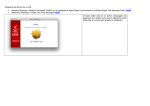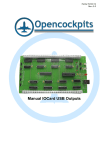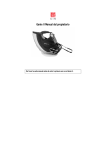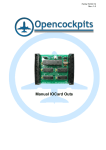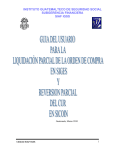Download Manual de Instalación y Uso de la aplicación Seral News. Versión
Transcript
Manual de Instalación y Uso de la aplicación Seral News. Versión Smartphone. Para acceder a la aplicación en primer lugar hemos de instalar la aplicación. Para hacer esto hay que acceder al Google Play de nuestro Smartphone. Buscamos la aplicación en la lista de aplicaciones, tiene un icono como este: Pulsamos el icono y se abrirá la aplicación. Pulsaremos sobre la lupa, en la parte superior de la pantalla y escribiremos la palabra “seral”. Pulsaremos sobre “seral news” y veremos que el buscador encuentra nuestra aplicación. (En esta imagen se ve que está ya instalada. Normalmente no lo pondrá). Pulsamos sobre la aplicación y cargará la información de la misma. Veremos la opción de Instalar. Pulsamos el botón Instalar y nos pedirá confirmación para acceder al teléfono. Pulsamos aceptar y de inmediato comienza la descarga y posteriormente la instalación. Una vez terminada la instalación nos mostrará la siguiente pantalla. Podríamos abrirla directamente y acceder a la aplicación, pero este no sería el procedimiento habitual. Así pues salimos del instalador y una vez en la lista de aplicaciones de nuestro smartphone, buscaremos la aplicación “Seral News”. Pulsamos sobre el icono para que se abra. En unos instantes veremos la siguiente pantalla. Podemos ver 3 opciones: Noticias. Desde este menú accederemos a consultar artículos sobre la actualidad nutricional. Menú Escolar y Concurso Seralín. Desde este menú podremos descargar el menú asignado a un centro y podremos participar en el concurso Seralín. Buzón de Sugerencias. Desde este menú se pueden registrar todas aquellas sugerencias que el usuario crea conveniente hacernos para mejorar el servicio. Además de estas opciones en esta pantalla si pulsamos el botón menú ( Normalmente el que tiene varias rayas una encima de otra) de nuestro smartphone, aparecerá un icono que permite hacer una llamada a Seral. Noticias. Desde este menú podremos ver diferentes artículos con consejos nutricionales. En la primera vista veremos los titulares de las últimas noticias publicadas. Pulsando sobre la que queramos, accederemos al artículo completo. Menú Escolar y Concurso Seralín. Esta pantalla está dividida en dos secciones. En la parte superior podemos descargar el menú asignado a un centro en formato PDF, poniendo el código del centro en la casilla correspondiente (debajo de Introducir Código del Menú). Este código para su colegio es LX180149 y se lo tiene que facilitar a los padres interesados Una vez escrito el código pulsaremos el botón Descargar Menú y comienza la descarga. Una vez terminada la descarga se abrirá el documento de forma automática. Si no se abriese es porque no tenemos instalado un visor de archivos pdf en nuestro smartphone. Generalmente todos los smartphones tienen un visor de archivos pdf instalado pero si por algún motivo no lo tuviesen, en Google Play existen gran variedad de ellos. Si todo va bien este será el resultado.